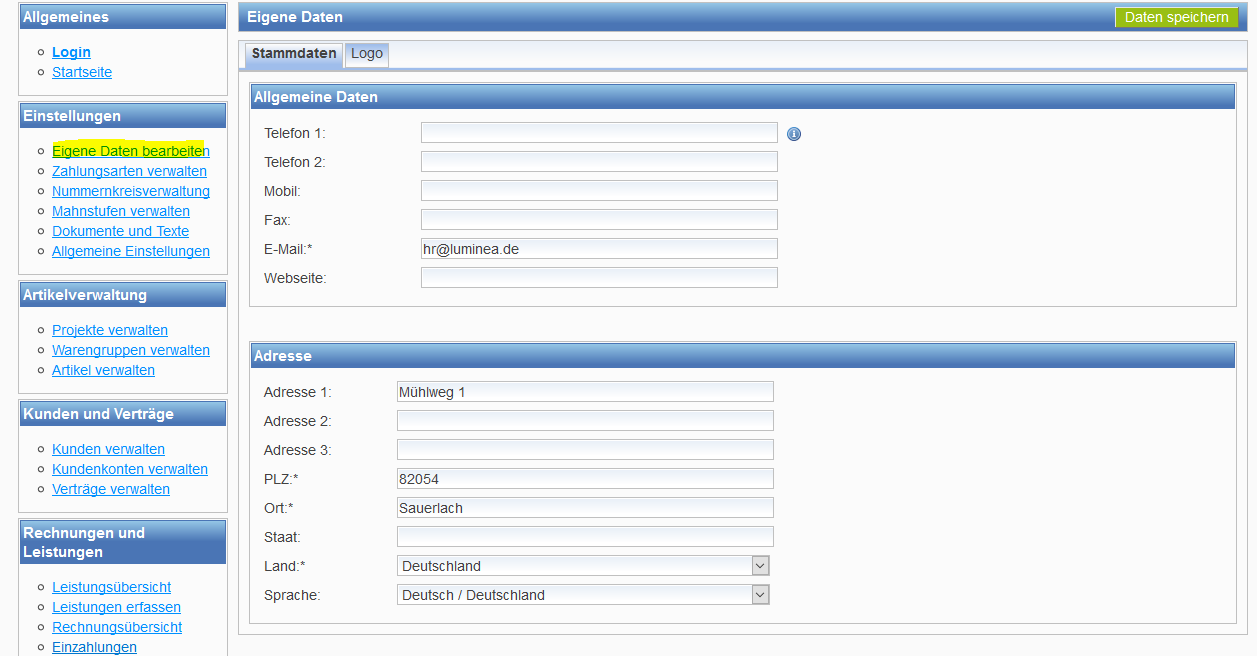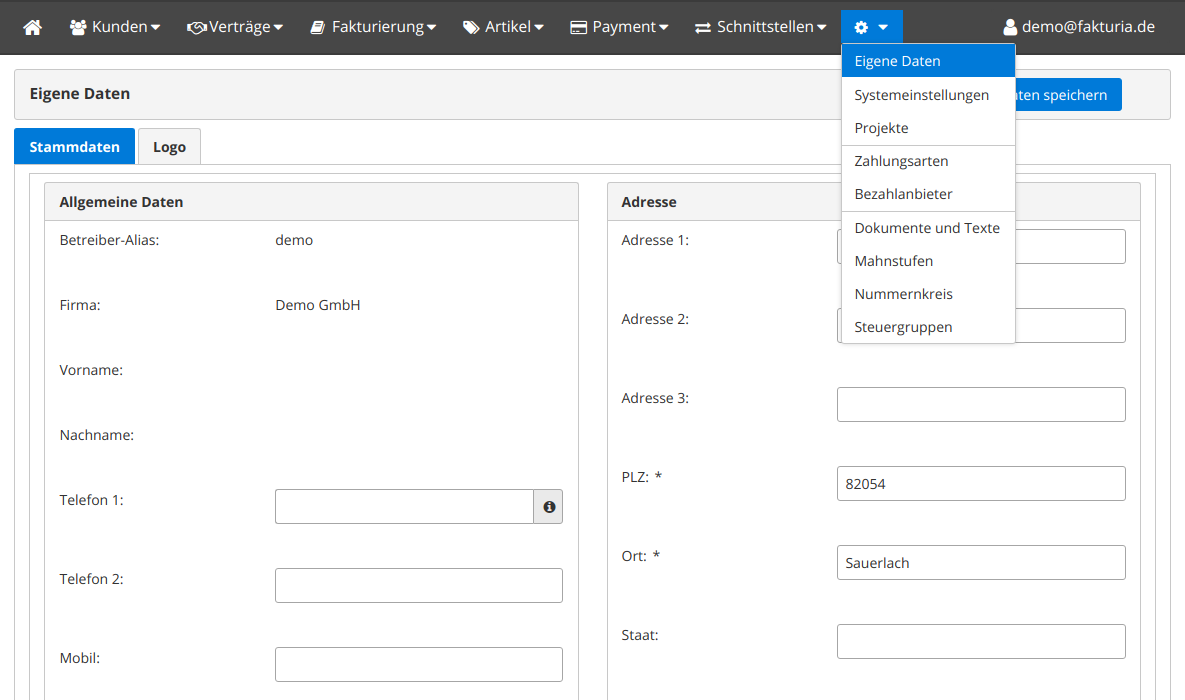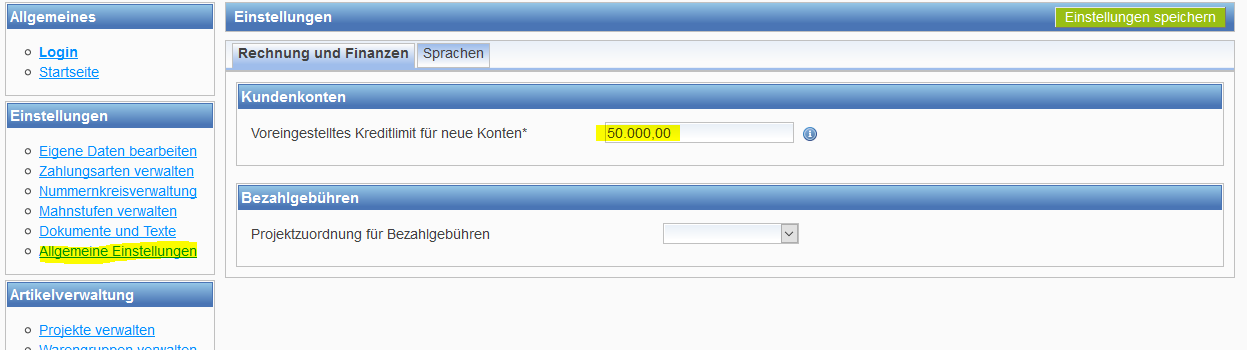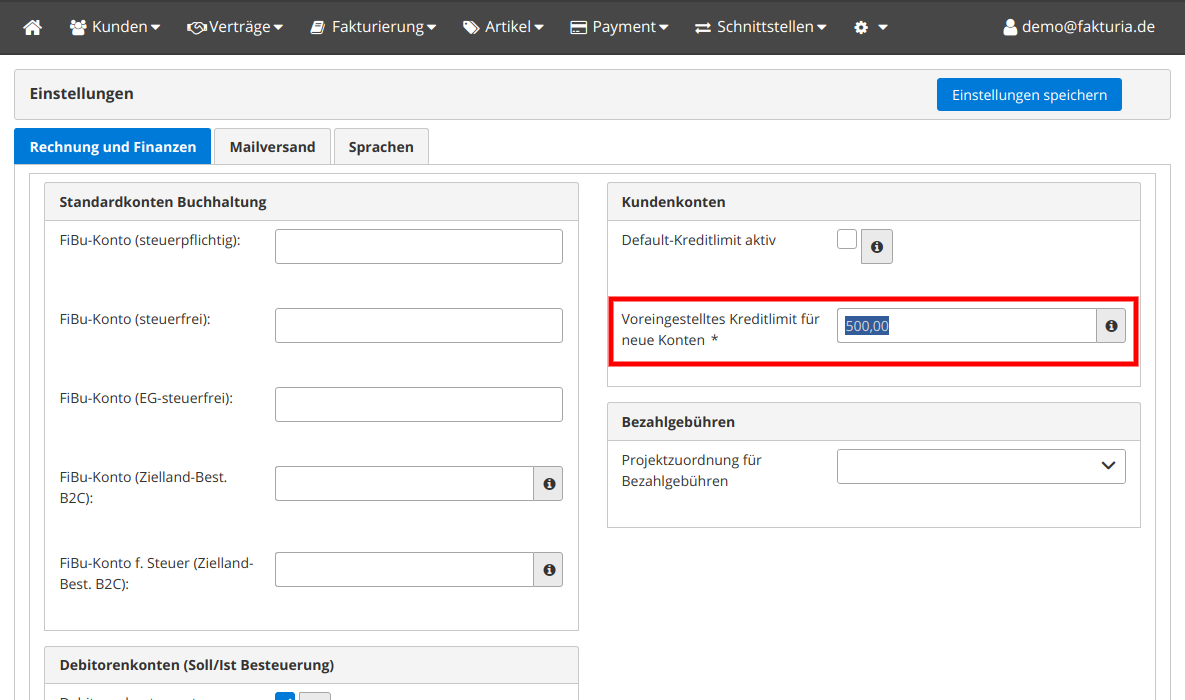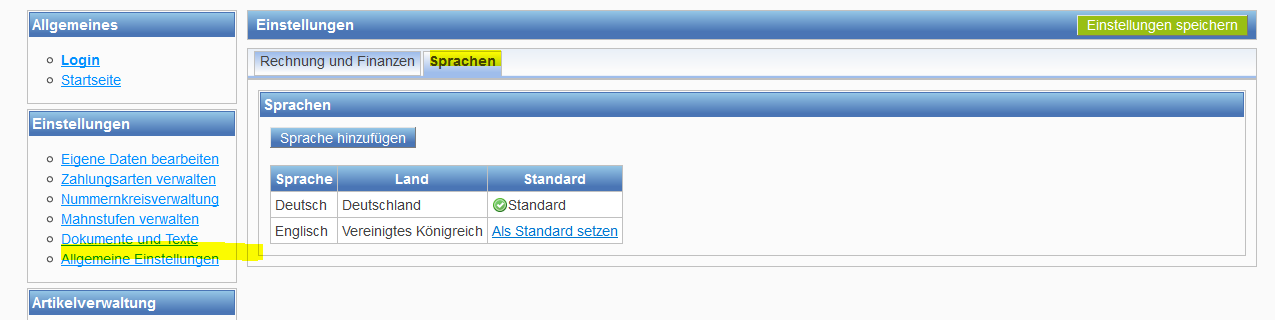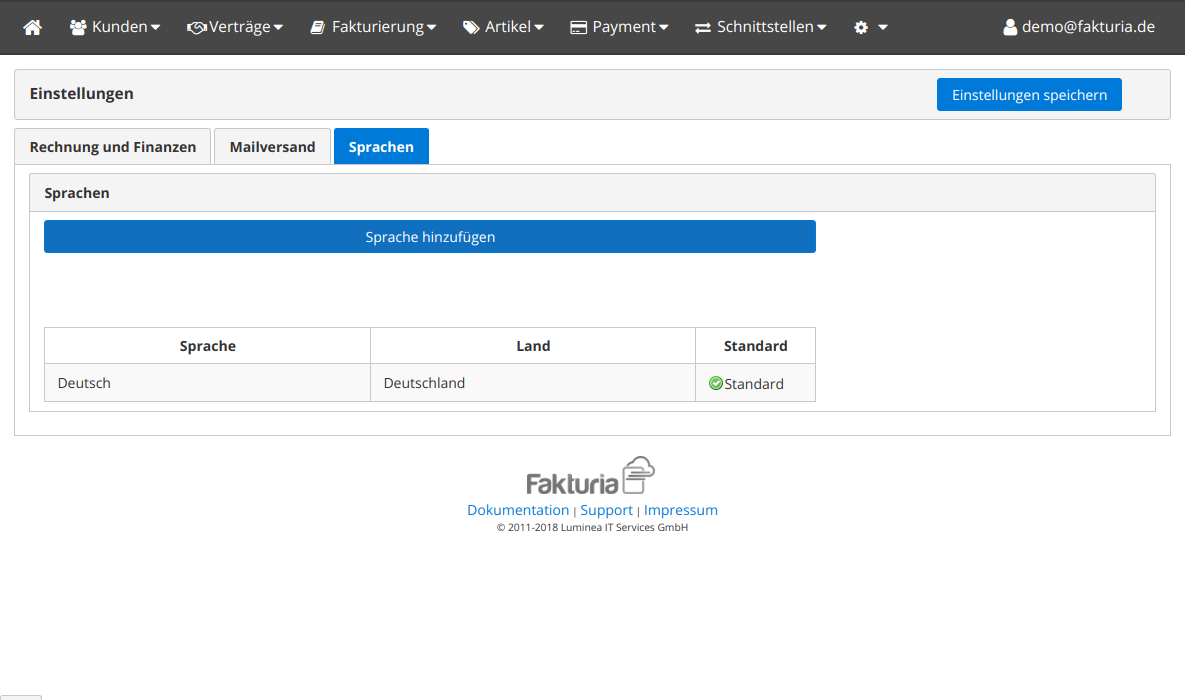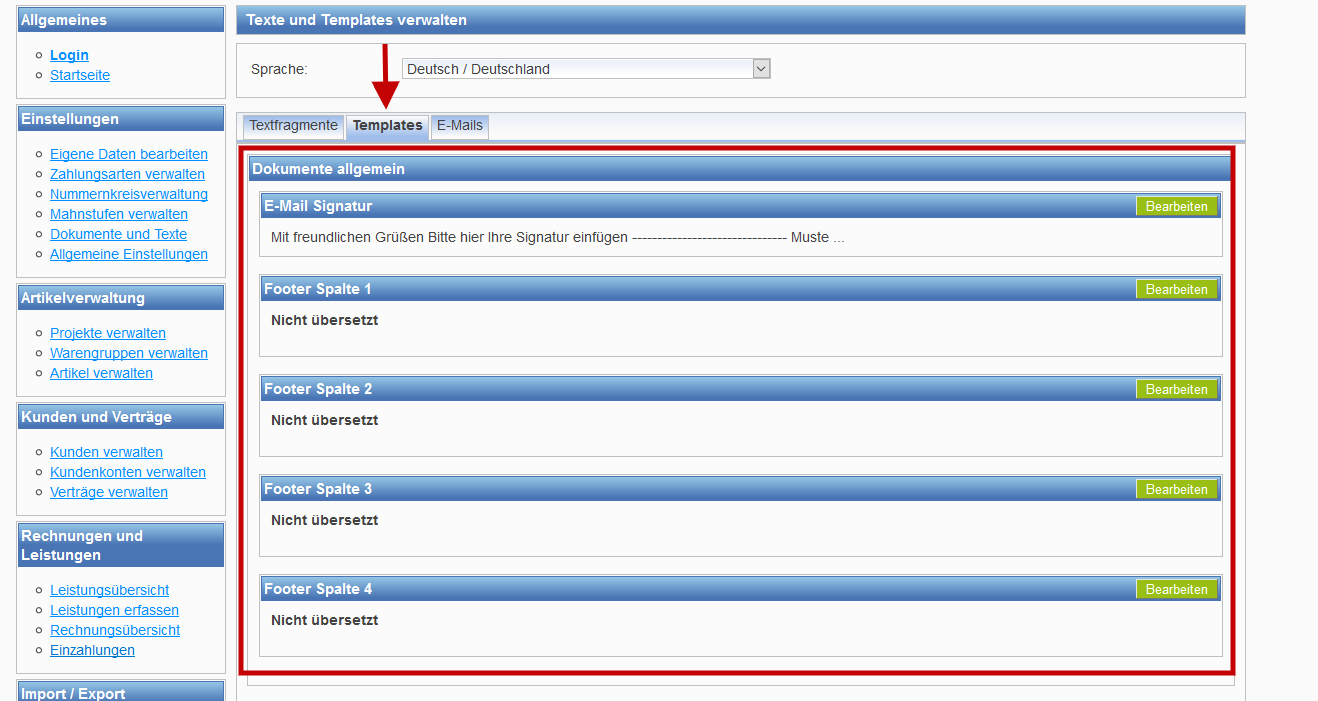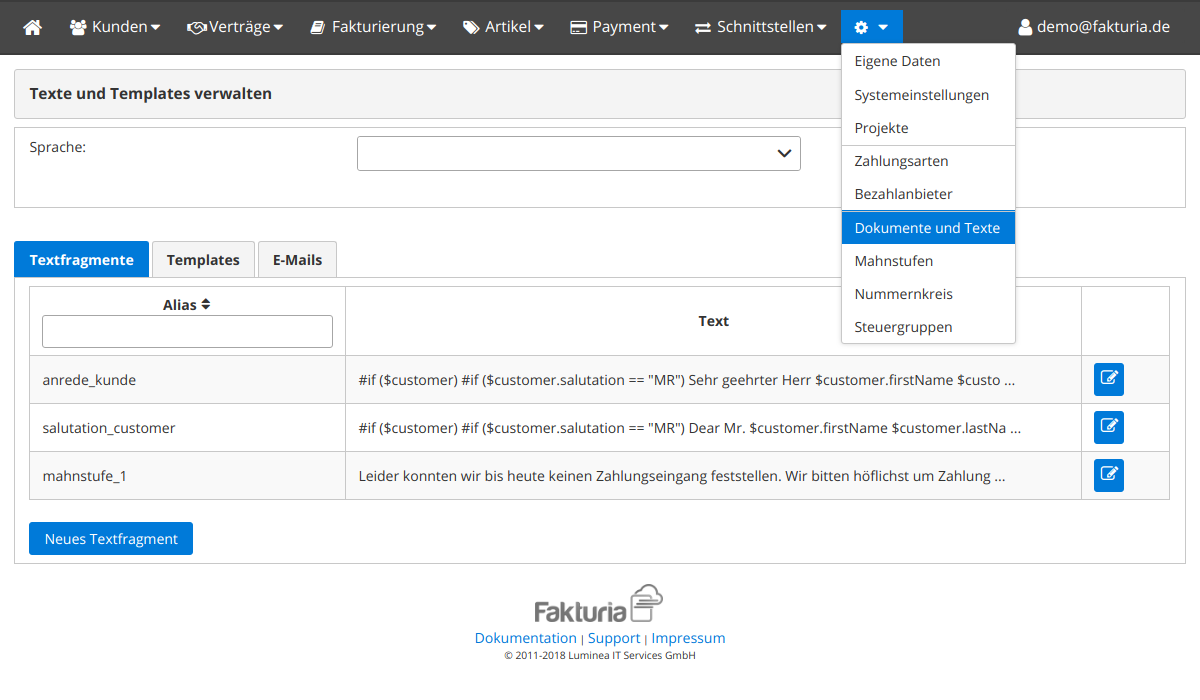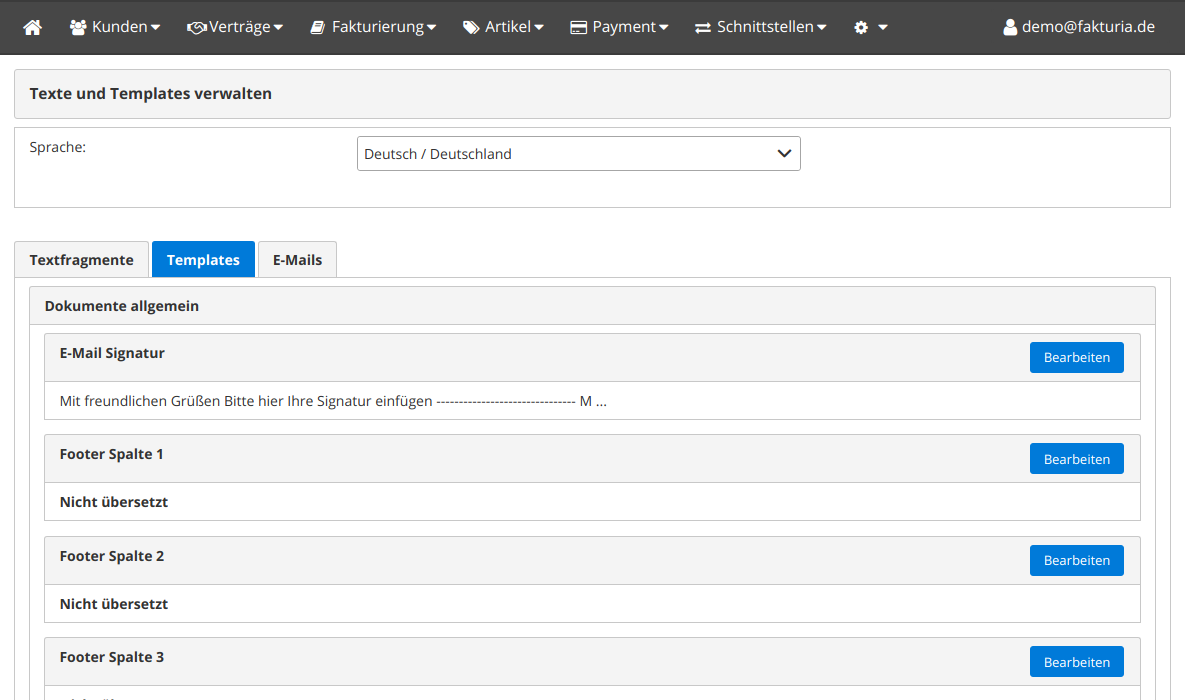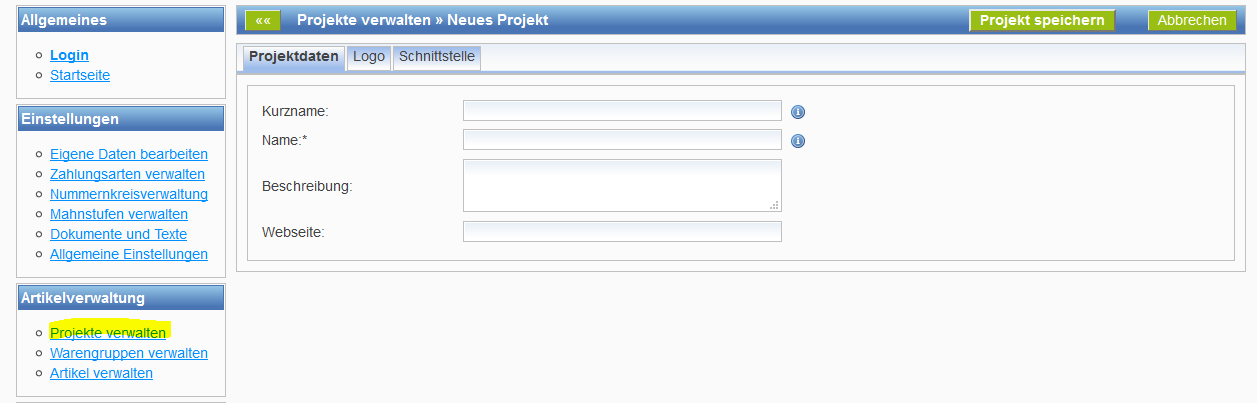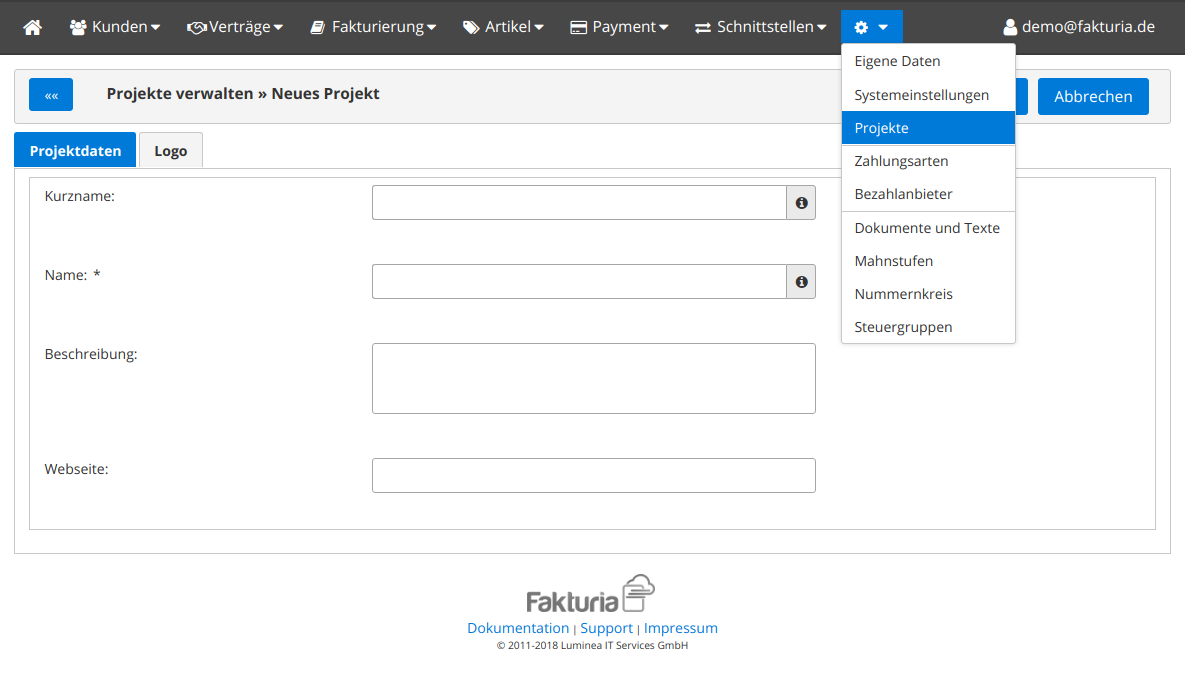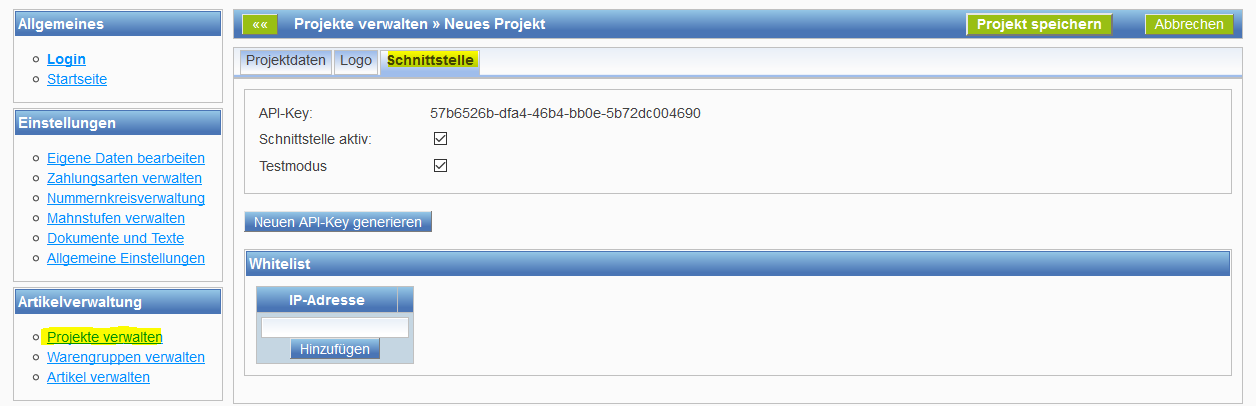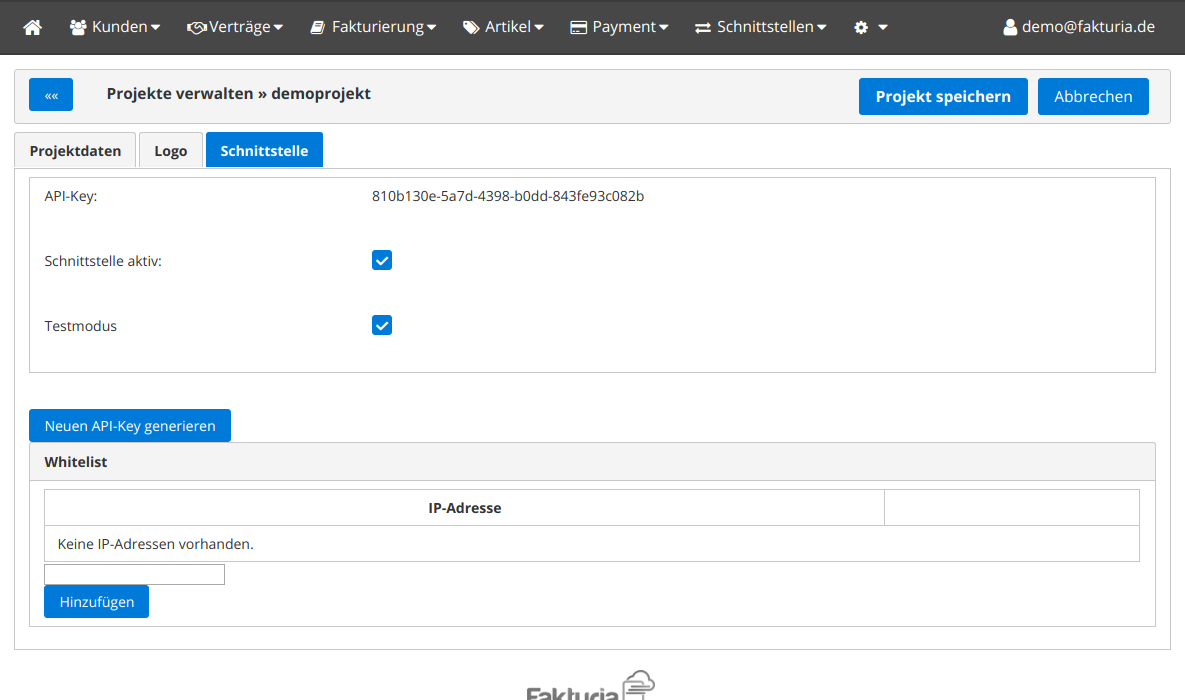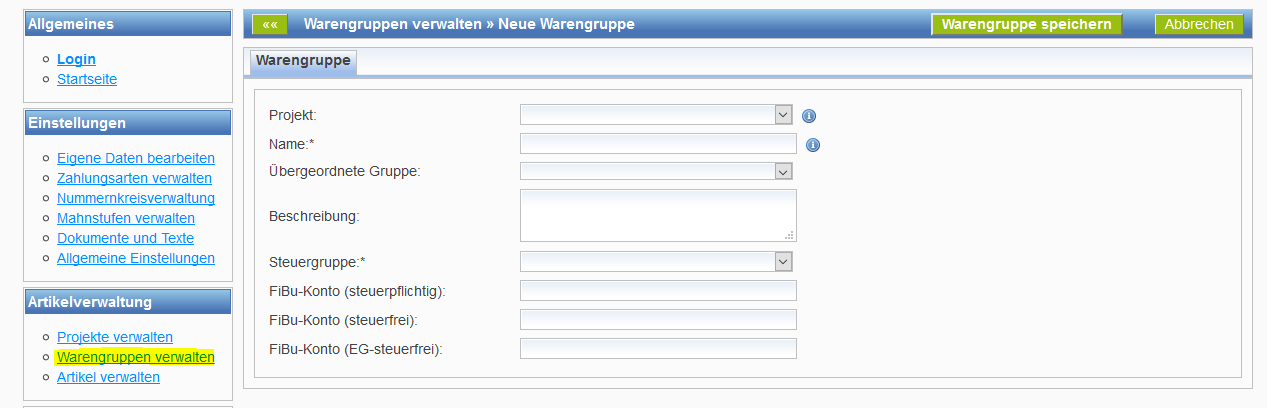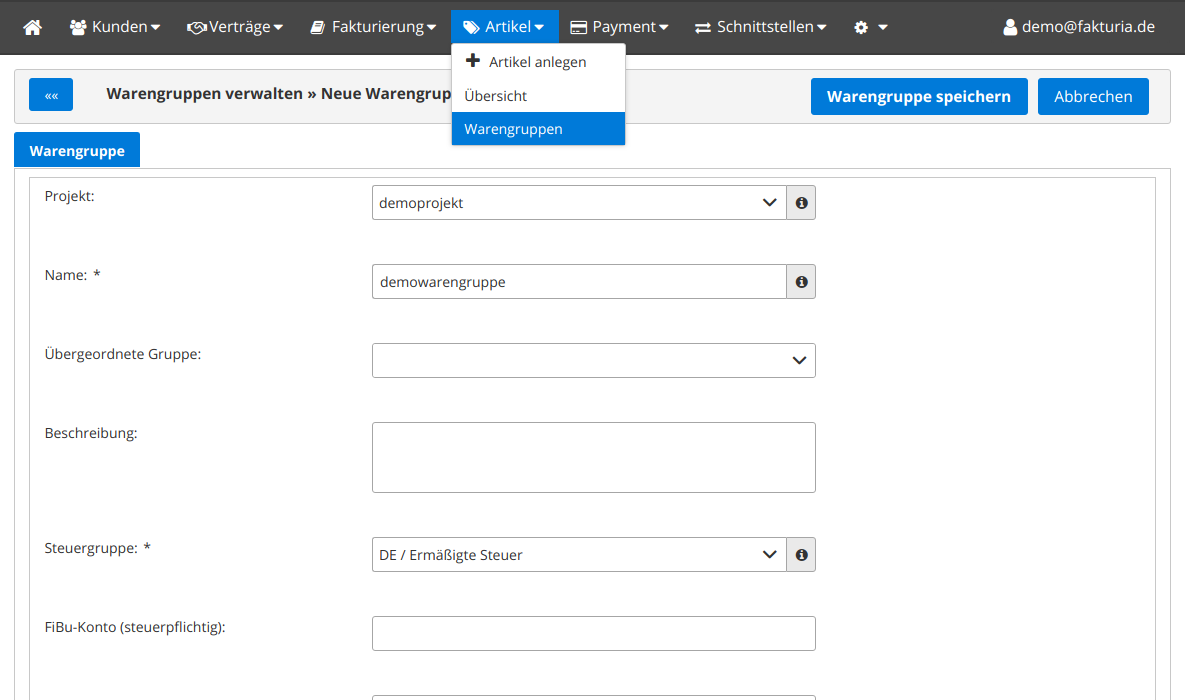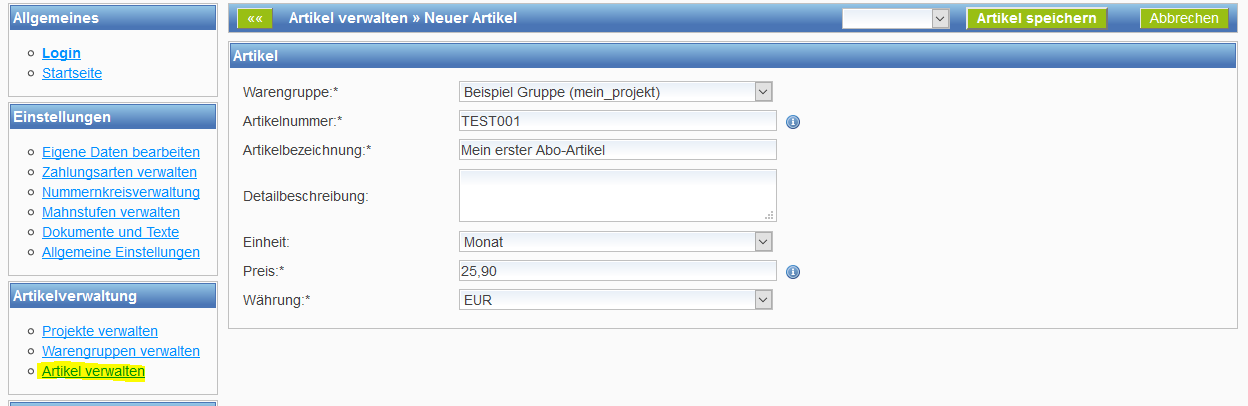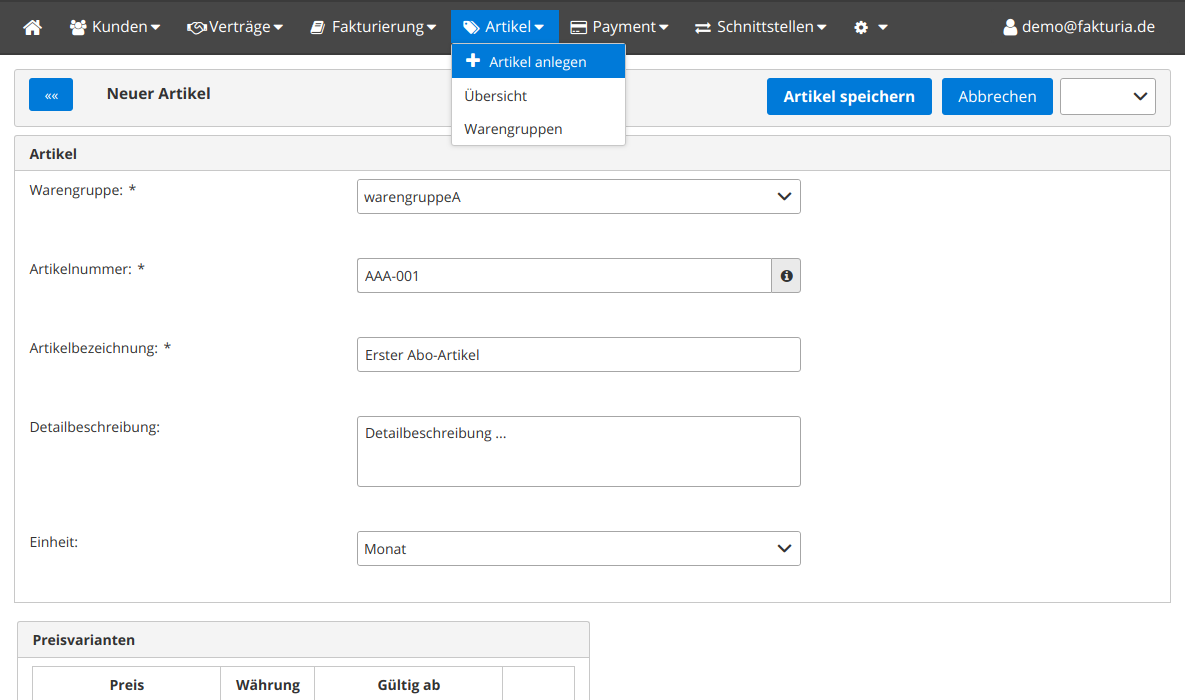...
| Info |
|---|
Tipp: Gleich nach dem Login finden Sie im Tab "Schnelleinstieg" immer eine Hilfestellung, welche Aktionen Sie noch durchführen sollten. |
| Table of Contents |
|---|
Stammdaten erfassen
Vervollständigen Sie zunächst alle Daten zu Ihrem Unternehmen, also Firma, Adresse, Telefonnummer etc. Diese Daten erfassen Sie im Bereich ⚙ Einstellungen -> Eigene Daten bearbeiten.
Im Tab "Logo" können Sie ein Unternehmenslogo hinterlegen.
Einstellungen und Sprachen
Im Bereich ⚙Einstellungen -> Allgemeine EinstellungenSystemeinstellungen können Sie einen Vorgabewert für das Kreditlimit neuer Kundenkonten festlegen. Bitte stellen Sie hier unbedingt einen für Sie akzeptablen Wert ein, sofern Sie mit Postpaid Konten arbeiten möchten. Wenn hier kein Wert hinterlegt ist, erhalten neue Kunden kein Kreditlimit, dh. es können u.U. daher können möglicherweise keine Rechnungen versendet werden, da die Kreditwürdigkeit nicht gegeben ist.
Im Tab "Sprachen" haben Sie die Möglichkeit, neben der voreingestellten Sprache weitere gewünschte Sprachen einzurichten. Wenn Sie also z.B. beispielsweise Kunden im Ausland mit englischen Texttemplates ansprechen möchten, richten Sie hier die Sprache "Englisch" ein.
| Info |
|---|
Die hier eingestellten Sprachen haben später Auswirkung auf den Bearbeitungsdialog für die Text-Templates (z. B. E-Mail Texte). Nur die Sprachen, die Sie hier definieren, werden später zum Übersetzungsdialog angeboten. |
...
Damit das System individualisierte Texte z. B. auf Rechnungen oder in der E-Mail Signatur versenden kann, müssen diese von Ihnen noch angepasst werden. Wechseln Sie hierzu in den Bereich ⚙Einstellungen -> Dokumente und Texte.
Im Tab "Templates" können Sie die E-Mail-Signatur sowie die Footer-Spalten auf den Dokumenten (z. B. Rechnung) anlegen:
Im Tab-Bereich "E-Mails" finden Sie die Textvorlagen für die E-Mail-Texte, welche vom System an Ihre Kunden verschickt werden. Hier sind von uns bereits passende Vorlagen hinterlegt, die Sie bei Bedarf später anpassen können.
...
Ein Projekt ist in Fakturia ähnlich wie ein Mandant zu betrachten. Wenn Sie mit Ihrem Unternehmen lediglich ein Produkt vertreiben, legen Sie hier genau ein Projekt an. Haben Sie noch weitere Marken die Sie getrennt erfassen möchten, können Sie hier beliebig viele weitere Projekte anlegen. Die Projektverwaltung erreichen Sie über Artikelverwaltung ⚙Einstellungen -> Projekte verwalten.
Zu einem Projekt werden die folgenden Informationen benötigt:
...
Im Tab "Logo" können Sie für jedes Projekt ein separates Logo hochladen. Das Logo wird dann z. B. unter Anderem auch auf der Rechnung aufgedruckt. Wenn Sie kein Projektlogo hinterlegen wird das Logo aus den Stammdaten genutzt.
Der Tab "Schnittstelle" wird nur benötigt, wenn Sie die Nutzung unserer REST-API planen.
Über den Button "Neuen API-Key generieren" wird ein Schlüssel für den Zugriff erzeugt. Weitere Einstellungsmöglichkeiten:
...
Über Warengruppen lassen sich Artikel logisch gruppieren. Wir empfehlen neben spezifischen Warengruppen auch immer eine allgemeine Gruppe anzulegen. Eine Warengruppe können Sie unter Artikelverwaltung Artikel -> Warengruppen verwaltenanlegen. Für eine Warengruppe werden folgende Angaben benötigt:
...
Die FIBU Konten können Sie vorerst leer lassen.
Artikel anlegen
Nun können Sie den Warengruppen die ersten Artikel zuordnen. Über den Menüpunkt Artikelverwaltung Artikel -> Artikel verwalten können anlegen können Sie Ihre Stammartikel pflegen.
Für einen neuen Artikel müssen folgene folgende Attribute erfasst werden:
- die zugehörige Warengruppe
- eine frei wählbare Artikelnummer (eindeutiger Identifier)
- eine Freitext-Bezeichnung für den Artikel
- die Einheit des Artikels: Für Abo-Produkte wählen Sie hier immer eine Zeiteinheit aus (Tag, Woche, Monat, Jahr)
- den Nettopreis des Artikels
- die Währung des Artikels
| Tip |
|---|
Geschafft! Das waren die wichtigsten Schritte zur Vorbereitung der ersten Vertragserfassung für einen Kunden. Wir empfehlen Ihnen nun zuerst einen Testkunden mit Ihren Daten anzulegen. Erstellen Sie dann einen Vertrag und versenden Sie die erste Abo-Rechnung an sich selbst. |